Excel の操作の音を鳴らすか切り替えるには
公開日:
エクセルの画面を見ないでも操作が正しく行われたか知りたいと思ったことはありませんか。
セルのコピーや貼り付け、元に戻すなどの操作をしたときに専用の音を鳴らすことができます。視覚障害や画面を見ないでキーボードで操作しているときに役立ち、作業効率アップにもつながります。
周りの人に迷惑がかかるときは、音を無効にして作業ができます。
オプション画面にある操作の結果を音で知らせるをチェックして、音を鳴らすことができます。
操作の結果を音で知らせる設定を有効にする
操作の音を鳴らすには、オプション画面の操作の結果を音で知らせるをチェックします。
- エクセルを開きます。
-
ファイルタブからオプションを選択します。または Alt + F, T キーの順に入力して、ショートカットからオプション画面を表示できます。

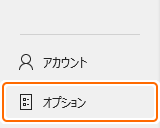
-
アクセシビリティタブから操作の結果を音で知らせるをチェックします。
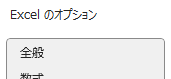

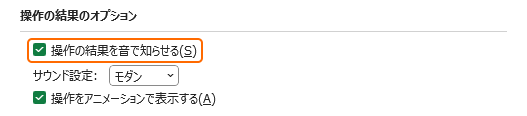 チェックを外すと音は鳴らなくなります。
チェックを外すと音は鳴らなくなります。 -
音の種類をサウンド設定からモダンかクラシックを選択します。
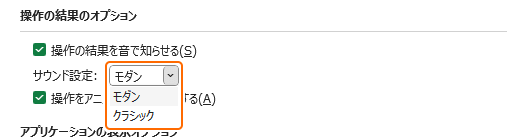 どちらにするかは好みです。
どちらにするかは好みです。 -
OK を選択します。

これで、操作をしたときに音が鳴るようになりました。
この設定は Word など他の Office アプリと共通設定です。
音が鳴る操作
主に次のような操作で音が鳴ります。この他にもいろいろな場面で音が鳴ると思います。
アニメーションを有効にする
エクセルの操作の結果をアニメーションで表示する方法があります。操作内容が把握しやすくなります。
まとめ
- 視覚に頼らない:画面を見なくても操作の内容が分かるため、キーボードで効率的に作業を進められます。
- 操作の確認:操作の種類によって音が異なるので、操作ミスをしたときに気づきやすくなります。
- 音量に注意:周りに人がいる環境では大きな音を鳴らすと迷惑になります。音量を下げたりイヤホンを使用するなど配慮が必要になります。
- Office アプリとの共通設定:Word など他の Office アプリで同じ設定を変更すると、Excel の設定も同様に変更されます。
この設定を活用してエクセルの時短に役立ててください。